Как настроить .htaccess для WordPress
Защита веб-ресурса, редирект страниц, кэширование и другие возможности могут быть организованы посредством файла .htaccess, если это разрешено в главном конфигурационном файле Apache. Сайт, функционирующий на веб-сервере Apache, — наиболее часто встречающийся вариант. Доля других вариантов поддержки хостинга не так мала, но знать и предполагать размещение веб-ресурса на базе веб-сервера Apache — всегда безопасный вариант для создания надежного и качественного сайта.
Основания для защиты посредством .htaccess
При обращении браузера к сайту используются правила, указанные в файле .htaccess. Например, для проверки правомерности действий посетителя или редиректа на другой ресурс. Любое изменение этого файла начинает действовать моментально.
Система управления сайтами (CMS) WordPress пользуется большой популярностью и это веское основание заниматься вопросами защиты.
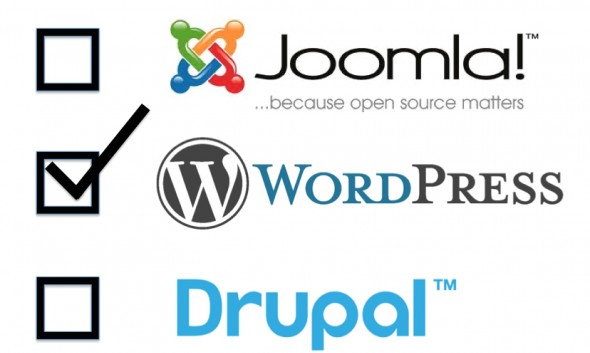
Если бы сайт был написан с нуля без использования любой CMS, взломать его было бы сложнее. Если сайт создан на базе популярного инструментария — всегда есть шанс, что злоумышленник получит нужные знания и предпримет попытки украсть контент или нанести вред веб-ресурсу.
Особую опасность для сайта могут представлять собственные работники предприятия, у которых есть личный интерес создать проблемы нанимателю, особенно когда они считают, что им была нанесена «обида», увольнение их было не законным или, что им платят слишком маленькую заработную плату.
Конкуренты могут создавать преграды, чтобы убрать соперника с рынка, а вольные хакеры могут проявить интерес просто из любопытства или желания научиться ломать веб-ресурсы. Мир Интернета — среда для осуществления различных замыслов и идей, не всегда правомерных и положительных. Нужно уметь защищать свои ресурсы и интересы.
Общие причины использования .htaccess
Файл .htaccess находится в корне сайта и управляет им. Это не только запреты, но и разрешения. Посредством правил можно управлять кэшированием и ускорить работу сайта или организовать редирект страниц. Можно распределить функции администрирования по различным IP-адресам, определить, кому и что дозволено изменять, читать или записывать.
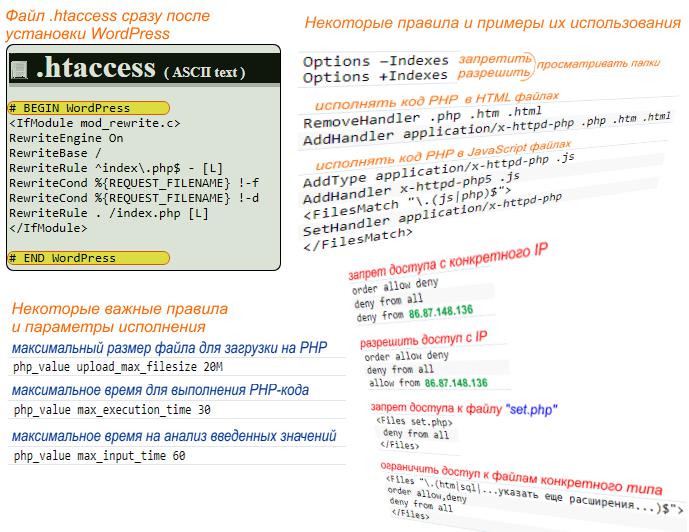
Правила могут быть расписаны по папкам. Корневой файл .htaccess для WordPress содержит строки начала кода, контролируемого этой системой управления контентом: строки между «# BEGIN WordPress» и «# END WordPress», а также другие правила от хостера или администратора сайта. Последний может создать в папках WordPress свои дополнительные файлы .htaccess для определения допустимых действий в отношении файлов и внутренних папок.
Управление защитой и разрешениями строится в стиле наследования. То есть файл .htaccess, находящийся в корне сайта, действует на весь сайт, а файл, размещенный например, в папке wp-content, оказывает дополнительное влияние на файлы и подпапки внутри.
Объекты особого внимания
Файл .htaccess для WordPress должен учитывать структуру папок и размещение информации. Никогда не следует сбрасывать со счетов возможность проблем с установкой PHP, когда в случае непредвиденного сбоя или планомерно подготовленной атаки, важные файлы CMS (wp-config, файлы темы, настроек или плагинов) будут прочитаны злоумышленником.
Спам и лавинообразное комментирование может идти с определенных адресов или в определенном стиле (по времени, по содержанию, по логике атаки и т. д.). Анализируя положение и содержание сайта, догадываясь о возможных проблемах, важно оценить собственный веб-ресурс как совокупность объектов подлежащих особому вниманию и на этом основании определить систему правил запретов и разрешений для создания корректного файла .htaccess.
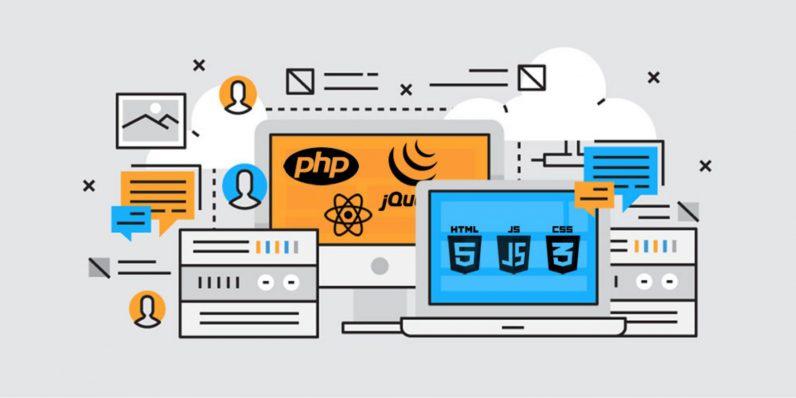
Важно сочетать интересы главного объекта (посетителя) и возможности собственного ресурса в Сети (сайта). Если сайт представляет лицо компании, содержит конфиденциальную информацию или является источником доходов, то он представляет собой систему объектов особого внимания.
Создать сайт — это малая задача, обеспечить его нормальное функционирование — главная задача. Файл .htaccess для WordPress не так часто придется менять. Эта система работает стабильно, надежно и разработчики постоянно улучшают ее характеристики в плане защиты от злоумышленников. Но просмотреть правила защиты и действующие разрешения для администратора сайта никогда не будет лишним.
Редиректы на стандартные ситуации
Редирект может понадобиться в различных ситуациях. Например, при переносе веб-ресурса на другой хостинг, для целей SEO или корректного индексирования страниц, для трансляции длинных ссылок в короткие.
Наиболее часто используется редирект в ситуациях 401, 403, 404 и 500. Страницы статуса сервера 404 и 500 — наиболее часто используются, но очень редко владельцы ресурсов извлекают из них пользу или используют возможность перенаправления на нормально подготовленную страницу с продуманным контентом.

Ситуации «страница не найдена», «ошибка авторизации», «сбой сервера» или другое состояние сервера — не повод рисовать знак «стоп», информировать о «проблеме сервера», целесообразнее увести пользователя на работающую страницу и обеспечить его работу.
Здесь .htaccess для WordPress выступает как буфер, закрывающий проблему, возникшую на сайте. И совсем не обязательно уводить посетителя на другую страницу сайта, можно его вывести на другую страницу другого ресурса и сформировать сообщение администратору о возникшей проблеме.
Во всех ситуациях важно предоставить то, в чем нуждается посетитель, когда он преследует цель использовать сайт по назначению и блокировать любые неправомерные действия злоумышленника, попытки взлома или кражи контента.
Кэширование контента сайта
Емкий контент, картинки, тексты или страницы в целом могут быть сформированы однажды и не передаваться клиенту (браузеру) при каждом новом запросе. Файл .htaccess для WordPress может обеспечить решение задачи формировать и передавать в браузер посетителя только обновленные элементы.
Кэширование ускоряет доступ к сайту, но не оптимизирует его. Применяя правила для кэширования, нужно быть предельно уверенным в их объективности и целенаправленности.
Лучше проиграть несколько секунд в загрузке и сослаться на медлительность движка или задержки сервера, чем предоставить посетителю несвежий контент.
Оптимизацию сайта и варианты кэширования лучше предусмотреть в коде сайта. Правильный .htaccess для WordPress не должен касаться содержимого сайта и затрагивать особенности формирования контента каждой страницы.

Кэширование — это «пережиток прошлого», актуальный для больших объемов информации, миграции данных, аналитических процессов и пр.
Сайт плюс технология AJAX — это обновление элемента страницы. Перегрузка страниц не допустима. Если на сайт пришел посетитель совсем не обязательно предоставлять ему пеструю чехарду страниц. Достаточно одной страницы, содержание и функциональность которой меняется по необходимости.
Общие правила совмещения .htaccess и сайта
Веб-ресурс к .htaccess иметь такое же отношение как здание к своему фундаменту. Единственное отличие: здесь фундамент можно быстро менять, то есть сайт может быть перемещен на другой хостинг.
Настроив редирект в .htaccess, WordPress-сайт не сильно проигрывает. Но можно все записать в блокнотике или файле и потом переделать, используя средства системы управления сайтами или возможности нового хостинга.
Организовать кэширование или правила запретов/разрешений средствами .htaccess также практическая задача, но на новом хостинге все это можно будет сделать автоматически. Разумное совмещение .htaccess и WordPress — это когда каждый отвечает за свой участок работы.
Веб-ресурс должен быть полнофункциональным изделием, который полноценно автоматически работает на любом хостинге.
Пошаговая инструкция по применению .htaccess
Если вариант хостинга однозначно определен и нужно ориентироваться на веб-сервер платформы «Линукс», следует внимательно ознакомиться с руководством по настройке веб-сервера Apache и получить разрешение от хостера самостоятельно делать настройки в файлах .htaccess, которые будут находиться в различных папках сайта.

Общий порядок создания для WordPress .htaccess (https — потребуется еще SSL сертификат) таков:
- Получить общее представление о правилах и их записи по официальным источникам (Apache).
- Систематизировать требования по защите: запреты на чтение и доступ к .htaccess, wp-config.php и папке wp-content — однозначно, остальные файлы и папки сайта — по их назначению и уровню конфиденциальности.
- Предусмотреть перенаправление 301 WordPress в .htaccess на время переноса сайта на другой хостинг или на время проведения профилактических работ.
- Все выполненные действия зафиксировать на бумаге. Хранить важную информацию по настройке .htaccess в электронном виде не желательно.
Администратор веб-ресурса, размещенного на веб-сервере Apache в каждый момент времени должен точно знать, за что отвечает .htaccess, а что возложено на CMS WordPress.
Собственный сервер или внешний хостинг
Прежде чем приобретать SSL-сертификат для защищенных сайтов (https), следует уточнить о возможности предоставлении его собственным хостером. Прежде чем ориентироваться на конкретный внешний хостинг, следует оценить возможность использования собственного сервера. Если такая возможность есть, то следует сделать выбор оптимальной «Линукс»-системы и построить собственный веб-сервер.

Выбор собственной «Линукс»-платформы — идеальный фундамент для любого сайта. Хорошо представлять себе настройку httpd.conf и .htaccess важно и нужно.
Настройка веб-сервера и .htaccess доступна даже начинающему. Стоит потратить одну-две недели, и собственный хостинг позволит содержать не только рабочий сайт, но и создать среду разработки многочисленных веб-ресурсов при идеальном контроле прав доступа без контроля со стороны какого-либо хостера.
Динамичный редирект
Профессиональный сайт не должен зависеть от хостинга, на котором размещен. Система управления сайтами WordPress — это простая установка и комфортное использование в процессе создания и обслуживания сайта.
Ситуации, когда сайт нужно будет ставить на «ремонт» для целей обновления или обслуживания, обуславливаются областью применения, а не сайтом или CMS. Но предусмотреть для веб-ресурсов на WordPress редирект (301) в .htaccess необходимо. Сайт, который работает и устраивает всех, — идеальный вариант. Но всегда лучше перестраховаться.
Сайт, который имеет дубликат, который в каждый момент времени обновляется до уровня действующего оригинала, — отличная защита от взлома, непредвиденного сбоя по питанию или выхода сервера из строя по иной причине.
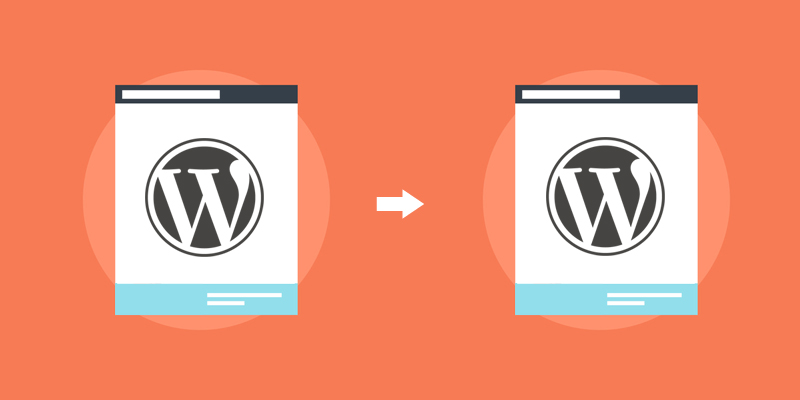
Иметь собственных хостинг целесообразно даже когда существует собственная площадка в престижном Beget. Ничто не мешает содержать рабочий сайт на Bedget, а копию у себя на собственном сервере. Моментально обеспечить в WordPress редирект (301) в .htaccess — не проблема, зато посетители даже не заметят, что на самом деле произошла «электронная» катастрофа.
Настройка файла .htaccess для WordPress
Что такое файл .htacess, для чего он служит и его влияние на seo-продвижение. 301 редирект и его роль при определении основного зеркала сайта. Продвигаясь в освоении тонкостей и секретов оптимизации, продвижения и раскрутки сайтов бесплатными методами, мы с Вами в этой статье разберем такой технический момент как настройка файла .htaccess для определения основного домена сайта именно на движке WordPress. Иными словами мы с Вами должны указать поисковым системам основной домен сайта:
— с WWW — www.sait.ru
или
— без WWW — sait.ru
В интернете лет десять-пятнадцать назад производительность интернет-серверов была небольшой и они разносились по разным машинам. На одной был веб-сервер, на другой почтовый сервер, на третьей ftp-сервер. На данный момент производительность серверов значительно возросла и эта проблема отпала.
А приставка WWW осталась и является атавизмом, как кобчик у человека. И болтается эта приставка, создавая дополнительные трудности веб-дизайнерам и сео-оптимизаторам. Ведь поисковые системы могут воспринять один и тот же сайт как два разных. Какие неприятности это может принести? Выделю две основных:
— При внешнем продвижении сайта ссылками(платными или бесплатными), статьями и тому подобное, ваши ссылки могут не сработать, так как формально ссылаются на совсем другой сайт.
— Поисковые системы могут расценить ваши статьи как неуникальные и дублированные, что может повлечь за собой понижение позиций, а худшем случае и попадание под фильтры.
Правда эту проблему можно решить и другими способами, используя директиву Host файла robots.txt. Также основной домен сайта можно указать в сервисах основных поисковиков для Рунета Яндекс.Вебмастер и Google.Webmasters. Но так как никто точно не знает, что там на уме у поисковых роботов, то желательно им указывать эти параметры во всех источниках.
Ведь Seo-продвижение это такая вещь, которая состоит из множества, казалась бы независимых друг от друга действий. Это внутренняя оптимизация, заполнение основных тегов, расположение ключевых слов, использование графики, валидность HTML-кода, другие технические моменты. Не забываем и об использовании человеко-понятных урлов.
И только выполняя все рекомендации комплексно мы можем получить желанный результат, получая благосклонность поисковых систем и высокие позиции в ТОПе. И настройка файла .hnaccess является одним из этих самых технических моментов.
Но ближе к делу, хочу поделиться какие проблемы я встретил при настройке этого файла. Поскольку у меня сайт молодой, то мне использовать присловутую приставку ни к чему. Я настраиваю файл .htaccess на домен без WWW, а конкретнее – inetmkt.ru. По рекомендациям мой файл должен был выгдядеть следующим образом.
RewriteEngine On
RewriteCond %{HTTP_HOST} ^www.inetmkt.ru$ [NC]
RewriteRule ^(.*)$ http://inetmkt.ru/$1 [R=301,L]
Но зайдя на свой сайт я обнаружил, что WordPress уже создал файл htacess и он содержит следующие операторы:
# BEGIN WordPress
<IfModule mod_rewrite.c>
RewriteEngine On
RewriteBase /
RewriteRule ^index\.php$ — [L]
RewriteCond %{REQUEST_FILENAME} !-f
RewriteCond %{REQUEST_FILENAME} !-d
RewriteRule . /index.php [L]
</IfModule>
# END WordPress
Я его, конечно скопировал, затем перенес рекомендуемый в корневую директорию моего сайта. Проверяю работу сайта и обнаруживаю, что кроме главной страницы у меня ничего больше не открывается. Неприятно, но копировал ведь не зря, возвращаю старый вариант, проверяю, все нормально работает. Немного подумав соединяю эти два файла в один. Файл приобретает вот такой вид:
# BEGIN WordPress
<IfModule mod_rewrite.c>
RewriteEngine On
RewriteBase /
RewriteRule ^index\.php$ — [L]
RewriteCond %{REQUEST_FILENAME} !-f
RewriteCond %{REQUEST_FILENAME} !-d
RewriteRule . /index.php [L]
</IfModule>
RewriteEngine On
RewriteCond %{HTTP_HOST} ^www.inetmkt.ru$ [NC]
RewriteRule ^(.*)$ http://inetmkt.ru/$1 [R=301,L]
# END WordPress
Переношу его в корневую директорию сайта, проверяю работоспособность, все работает нормально. На этом останавливаюсь. Честно признаться, до конца не уверен в правильности проделанной работы, так как слабо знаком с директивами настройки серверов, которые используются в этом файле. Ведь файл .htaccess( с точкой вначале и без расширения) это обычный текстовый файл, содержащий директивы, на основании которых веб-сервера Apache и ему подобные, выполняют соответствующие действия со страницами файла. Этот файл может размещен в любом каталоге и его директивы будут действовать на все файлы в этом каталоге и в подчиненных ему подкаталогах.
На самом деле функции этого файла гораздо шире, вот некоторые из них:
— запреты на доступ
— установка паролей
— различные перенаправления
— повышение безопасности…..
Подробнее с настройкой и директивами этого полезного файла можно ознакомиться на сайте www.htaccess.net.ru. Надеюсь, что эта информация будет Вам полезна, спасибо за внимание, здоровья и успехов Вам.
Полезные Материалы:
20 htaccess хаков для WordPress
Файл .htaccess является основным конфигурационным файлом уровня каталога, который позволяет децентрализовать управление конфигурацией сервера. Он всегда добавляется в корневой каталог и может отменить много других настроек конфигурации, включая глобальную конфигурацию сервера, тип контента и кодировку.
.htaccess может использоваться для множества хаков, которые защитят и улучшат функциональность блогов на WordPress. Ниже приведён список топ 20 htaccess хаков, которые улучшат и защитят от взлома ваши сайты и блоги.
Некоторые из этих правил позволяют блокировать доступ к сайту владельцам определённых IP адресов, переадресовывать посетителей на страницу технического обслуживания, когда производится редизайн или модификация данного сайта, блокировать доступ к разделу администрирования wordpress для определённых IP адресов и многое другое.
1. Чёрный список IP адресов нежелательных пользователей и ботов
Apache может использоваться, чтобы оградить ваш сайт от нежелательных людей и ботов. Этот код позволяет посещать данный сайт всем пользователям, кроме владельцев этих IP адресов.
<Limit GET POST PUT> order allow,deny allow from all deny from 123.456.789 deny from 93.121.788 deny from 223.956.789 deny from 128.456.780 </LIMIT> |
Источник: smashingmagazine.com
2. Переадресация постоянных ссылок вида «день и название» на /%postname%/
Первое, что необходимо сделать это войти на страницу администрирования WordPress, перейти к Settings > Permalinks и выбрать custom. Заполните поле строкой /%postname%/.
Ваши постоянные ссылки теперь будут выглядеть примерно так:
Теперь нам нужно перенаправить все обратные ссылки, использующие старую структуру постоянных ссылок, на ссылки с новой структурой. Чтобы это сделать, вы должны будете отредактировать .htaccess файл, расположенный в корневом каталоге WordPress.
Вставьте следующую строку в свой .htaccess:
RedirectMatch 301 /([0-9]+)/([0-9]+)/([0-9]+)/(.*)$ |
Источник: wprecipes.com
3. Переадресация посетителей на страницу обслуживания
RewriteEngine on RewriteCond %{REQUEST_URI} !/maintenance.html$ RewriteCond %{REMOTE_ADDR} !^123\.123\.123\.123 RewriteRule $ /maintenance.html [R=302,L] |
Источник: woueb.net
4. Переадресация www на не-www или наоборот
RewriteEngine On RewriteBase / RewriteCond %{HTTP_HOST} ^www.yourblogname.com [NC] RewriteRule ^(.*)$ http://yourblogname.com/$1 [L,R=301] |
RewriteEngine On RewriteBase / RewriteCond %{HTTP_HOST} ^yourblogname.com [NC] RewriteRule ^(.*)$ http://www.yourblogname.com/$1 [L,R=301] |
5. Установка правильного url вручную при помощи .htaccess
# Установка правильного url RewriteEngine On RewriteCond %{HTTP_HOST} ^yourblogname\.com$ [NC] RewriteRule ^(.*)$ http://www.yourblogname.com/$1 [R=301,L] |
6. Переадресация WordPress лент на FeedBurner
Отличный хак переадресует с на http://feeds.feedburner.com/yoursite.
# временная переадресация лент контента wordpress к feedburner <IfModule mod_rewrite.c> RewriteEngine on RewriteCond %{HTTP_USER_AGENT} !FeedBurner [NC] RewriteCond %{HTTP_USER_AGENT} !FeedValidator [NC] RewriteRule ^feed/?([_0-9a-z-]+)?/?$ http://feeds.feedburner.com/webanddesigners [R=302,NC,L] </IfModule> |
Источник: perishablepress.com
7. Переадресация WordPress лент комментариев на FeedBurner
# временная переадресация лент комментариев wordpress к feedburner <IfModule mod_rewrite.c> RewriteEngine on RewriteCond %{HTTP_USER_AGENT} !FeedBurner [NC] RewriteCond %{HTTP_USER_AGENT} !FeedValidator [NC] RewriteRule ^comments/feed/?([_0-9a-z-]+)?/?$ http://feeds.feedburner.com/webanddesigners [R=302,NC,L] </IfModule> |
Источник: perishablepress.com
8. SEO-благоприятная 301 переадресация
Воспользуйтесь следующим кодом, чтобы переадресовать пользователя на определённую страницу, не отображая старомодные страницы ошибок.
#SEO благоприятная 301 переадресация Redirect 301 /abc/file.html http://www.yourblogname.com/def/file.html |
9. Кэширование с htaccess
Следующий htaccess код не поможет при первой загрузке страницы, но он значительно ускорит последующие загрузки, отправляя статус 304, если требуемые элементы не были изменены.
FileETag MTime Size ExpiresActive on ExpiresDefault «access plus x seconds» |
10. Разрешите доступ к директории wp-admin только своему IP адресу
Замените xx.xx.xx.xx на свой IP адрес, что позволит только вашему IP получить доступ к директории wp-admin.
AuthUserFile /dev/null AuthGroupFile /dev/null AuthName «WordPress Admin Access Control» AuthType Basic <LIMIT GET> order deny,allow deny from all allow from xx.xx.xx.xx </LIMIT> |
11. Запрет комментирования, при отсутствии referrer у запроса
Простой хак для защиты от спама в блоге.
RewriteEngine On RewriteCond %{REQUEST_METHOD} POST RewriteCond %{REQUEST_URI} .wp-comments-post\.php* RewriteCond %{HTTP_REFERER} !.*yourblog.com.* [OR] RewriteCond %{HTTP_USER_AGENT} ^$ RewriteRule (.*) ^http://%{REMOTE_ADDR}/$ [R=301,L] |
Источник: wprecipes.com
12. Самый простой способ забанить спамеров WordPress
Чтобы заблокировать доступ к вашему блогу для определённого IP адреса в .htaccess файл нужно ввести следующий код и заменить указанный здесь IP на тот, который вы хотите забанить.
## USER IP BANNING <Limit GET POST> order allow,deny deny from 200.49.176.139 allow from all </Limit> |
13. Переадресация посетителей на страницу технического обслуживания
RewriteEngine on RewriteCond %{REQUEST_URI} !/maintenance.html$ RewriteCond %{REMOTE_ADDR} !^123\.123\.123\.123 RewriteRule $ /maintenance.html [R=302,L] |
Источник: wprecipes.com
14. Запрет доступа к файлу wp-config.php.
Файл wp-config.php в WordPress включает всю важную информацию, такую, как название базы данных.
# защита wpconfig.php <files wp-config.php> order allow,deny deny from all </files> |
Источник: tdot-blog.com
15. Ограничение размера загрузок файлов до 20MB
Чтобы ограничить размер загрузки файла в wordpress до 20 Мб, используйте следующий код.
# ограничить загрузки файлов до 10mb LimitRequestBody 10240000 |
16. Назначение своих страниц для HTTP ошибок
Если вы хотите переадресовывать своих посетителей каждый раз, когда они попадают на 404 HTTP ошибку, используйте этот код:
# нестандартные страницы ошибок ErrorDocument 401 /err/401.php ErrorDocument 403 /err/403.php ErrorDocument 404 /err/404.php ErrorDocument 500 /err/500.php |
Источник: vortexmind.net
17. Добавление слэша в URL
Чтобы добавить слэш в конец своего URL, добавьте следующий код в файл .htaccess.
#добавление завершающего слэша RewriteBase / RewriteCond %{REQUEST_FILENAME} !-f RewriteCond %{REQUEST_URI} !# RewriteCond %{REQUEST_URI} !(.*)/$ RewriteRule ^(.*)$ [L,R=301] |
18. Каталоги, защищённые паролем
Простой способ защитить паролем директорию блога
AuthType Basic AuthName «restricted area» AuthUserFile /usr/local/var/www/html/.htpasses require valid-user |
19. Директива CheckSpelling
Эта директива может быть полезна для автоматического исправления простых орфографических ошибок в URL
<IfModule mod_speling.c> CheckSpelling On </IfModule> |
Источник: vortexmind.net
20. Быстрая защита файлов плагинов
Файлы плагинов WordPress могут иметь бреши в защите, что позволит хакерам получить доступ к вашему сайту. Для предотвращения того, чтобы другие имели прямой доступ к файлам плагинов, используйте следующий код.
<Files ~ «\.(js|css)$»> order allow,deny allow from all </Files> |
Выводы
Использование этих htaccess хаков оказалось полезным для защиты вашего блога от проникновения спамеров и сторонних программ. Всё это поможет вам не только оградить свой сайт от хакеров, но также улучшить функциональность и увеличить скорость вашего блога/сайта. Если вы знаете какие-либо полезные хаки, напишите о них в комментариях.
Возможно, Вам будет интересно ↓↓↓
.htaccess для WordPress — 11 советов по улучшению сайта
Если у вас есть блог на WP, то вы наверняка в различных статьях встречались с темами, посвящёнными файлу .htaccess. Что же это «за зверь такой» и почему ему так много уделяют внимания? Всё просто, это файл конфигурации и с его помощью можно управлять папками и файлами вашего сайта WP. Поэтому его можно и нужно «сконфигурировать» немного иначе, для вашего спокойствия и отличного самочувствия.
К слову, если вдруг файла конфигурации у вас нет совсем, то это легко исправить: необходимо загрузить на ваш FTP пустой файл с названием .htaccess. Загружать его необходимо только в корневую директорию. Обязательно сделайте его доступным для записи, чтобы WordPress смог добавить в него необходимую информацию.
Зачем нам вообще «эти дебри» и почему файл .htaccess нужно изменить? Главная причина – безопасность вашего сайта. Немного отредактировав код, вы сможете обезопасить своё творение от злоумышленников. Предлагаю вашему вниманию инструкцию, как это сделать.
Любой код (сниппет), который вы увидите ниже, необходимо поместить выше # BEGIN WordPress, либо ниже # END WordPress. Потому что внутри этих кодов владения WordPress и он может вносить в них свои обновления.
ВНИМАНИЕ! Трудно переоценить важность файла .htaccess, если в него закралась ошибка – ваш сайт WP просто перестанет работать. Поэтому будьте внимательны и обязательно скопируйте первоначальную копию файла .htaccess. После внесённых изменений обновите сайт, или если что-либо происходит не так, как вам хотелось бы – перезапишите файл рабочей версией.
1. Сохраните .htaccess от злоумышленников.
Как вы уже поняли, данный файл даёт контроль над сайтом, по этой причине его необходимо скрыть от посторонних глаз. Внесите следующие изменения:
<files ~ "^.*\.([Hh][Tt][Aa])"> order allow,deny deny from all satisfy all </files>
- Защитите WP-Config.php
wp-config.php отвечает за авторизацию доступа в вашей базе данных. Поэтому так же скрываем его от злоумышленников:
<files wp-config.php> order allow,deny deny from all </files>
- Безопасность /Wp-Content/
В этой директории хранятся все ваши столь скурпулёзно настраиваемые темы и плагины, а так же загруженные медиа и кэш файлы вашего сайта. Поэтому хакер всегда стремиться получить к нему доступ. Не дайте ему это сделать, всё просто: необходимо создать ещё один файл .htaccess и поместите его в каталог /Wp-Content/ (www.ххххххххххх.com/wp-content/) и пропишите в него следующий код:
Order deny,allow
Deny from all
<Files ~ ".(xml|css|jpe?g|png|gif|js)$">
Allow from all
</Files>Теперь хакер не сможет загрузить в этот каталог что либо, что может повредить вашему сайту.
- Закройте доступ к файлам, которые не предназначены для всех:
Для этого добавьте код:
# Block the include-only files. <IfModule mod_rewrite.c> RewriteEngine On RewriteBase / RewriteRule ^wp-admin/includes/ - [F,L] RewriteRule !^wp-includes/ - [S=3] RewriteRule ^wp-includes/[^/]+\.php$ - [F,L] RewriteRule ^wp-includes/js/tinymce/langs/.+\.php - [F,L] RewriteRule ^wp-includes/theme-compat/ - [F,L] </IfModule>
- Ограничьте доступ к области администратора.
Как вы сами понимаете, из админ панели можно делать всё что угодно с вашим сайтом. Чтобы такая возможность была только у вас, сделайте следующее:
Создайте файл .htaccess и добавьте код:
# Limit logins and admin by IP <Limit GET POST PUT> order deny,allow deny from all allow from 12.34.56.78 </Limit>
Не забудьте прописать свой IP адрес. Если вам нужно прописать несколько адресов – пропишите их все через запятую . Осталось только поместить этот файл в директорию /wp-admin/ и доступ к сайту будет только у вас.
- Заблокируйте недоброжелателя
Зная IP адрес хакера, можно заблокировать его навсегда, добавив:
<Limit GET POST> order allow,deny deny from 123.456.78.9 deny from 987.654.32.1 allow from all </Limit>
- Подготовьте сайт к неожиданностям
Если вы будете обновлять сайт, и проводить на нём какие либо работы, то вероятно вы захотите временно скрыть его и уведомить своих посетителей. Для этого создайте файл maintenance.html и разместите на нём своё обращение к посетителям вашего сайта. После чего добавьте следующий код в файл .htaccess:
RewriteEngine on
RewriteCond %{REQUEST_URI} !/maintenance.html$
RewriteCond %{REMOTE_ADDR} !^123\.123\.123\.123
RewriteRule $ /maintenance.html [R=302,L]Как вы сами понимаете осталось лишь отредактировать имя вашего файла, путь к нему и ваш IP.
- Отключите обзор папок в браузере
Не рекомендую разрешать доступ к просмотру ваших файлов, для этого добавьте в .htaccess:
# disable directory browsing Options All -Indexes
- Кэширования браузера
Данная функция позволит сохранять страницы вашего сайта в кэше и подгружать каждый раз картинки и элементы тем, что ускорит работу сайта WP для пользователя и создаст ему хорошее настроение. Просо внесите в файл конфигурации .htaccess следующий код:
## EXPIRES CACHING ## <IfModule mod_expires.c> ExpiresActive On ExpiresByType image/jpg "access 1 year" ExpiresByType image/jpeg "access 1 year" ExpiresByType image/gif "access 1 year" ExpiresByType image/png "access 1 year" ExpiresByType text/css "access 1 month" ExpiresByType application/pdf "access 1 month" ExpiresByType text/x-javascript "access 1 month" ExpiresByType application/x-shockwave-flash "access 1 month" ExpiresByType image/x-icon "access 1 year" ExpiresDefault "access 2 days" </IfModule> ## EXPIRES CACHING ##
- Редирект 301
Если вы решили перенести сайт на новый домен, либо внести какие-либо изменения с перелинковкой страниц, то наверно вы не захотите потерять посетителей, которые не знают о «вашем переезде», для этого существует Редирект 301, который сообщит поисковикам, что сайт навсегда переехал в другое место. Для этого внесите в ваш файл .htaccess следующий код:
Redirect 301 /oldpage.html http://www.yourwebsite.com/newpage.html Redirect 301 /oldfolder/page2.html /folder3/page7.html Redirect 301 / http://www.mynewwebsite.com/
- Заблокировать хотлинкинг
Если кто-либо, вместо того чтобы загрузить картинку на свой сайт, берёт ссылку на вашу картинку и вставляет её на свой сайт, то при обращении к его сайту каждый раз будет подгружаться ваша картинка, что усилит загрузку вашего собственного сайта. Чтобы этого избежать добавьте следующий код:
RewriteEngine on
RewriteCond %{HTTP_REFERER} !^$
RewriteCond %{HTTP_REFERER} !^http(s)?://(www\.)?yourwebsite.com [NC]
RewriteCond %{HTTP_REFERER} !^http(s)?://(www\.)?yourotherwebsite.com [NC]
RewriteRule \.(jpg|jpeg|png|gif)$ http://i.imgur.com/g7ptdBB.png [NC,R,L]Единственное на что это может повлиять, это отображение изображение в RSS-фиде.
10 приемов с .htaccess для WordPress
10 отличных приемов с .htaccess для WordPress. Перед изменением файла .htaccess не забудьте сделать его резервную копию.
1 — Перенаправляем WordPress RSS поток на feedburner с использованием .htaccess
Почему некоторые вебмастера не используют feedburner? Ведь это такой замечательный инструмент для контроля за подписками на RSS. Проблема в том, что приходится руками исправлять файлы шаблонов. Этот прием поможет сохранить Ваше время.
И не забудьте исправить в строке 6 на Ваш код
Если вам нужно вложить свои деньги во что-то стоящее, то пройдите по ссылке — вклады физических лиц.
<IfModule mod_rewrite.c>
RewriteEngine on
RewriteCond %{HTTP_USER_AGENT} !FeedBurner [NC]
RewriteCond %{HTTP_USER_AGENT} !FeedValidator [NC]
RewriteRule ^feed/?([_0-9a-z-]+)?/?$ httр://feeds2.feedburner.com/wordpress[R=302,NC,L]
</IfModule>2 — Удалить /category/ из пути в адресе WordPress
По умолчанию категории в WordPress отображаются так: httр://www.wordpress.com/blog/category/wordpress
А это не очень красиво, да и адрес выглядит длинновато. Сейчас Вы узнаете как исправить это с помощью .htaccess
RewriteRule ^category/(.+)$ httр://www.yourblog.com/$1 [R=301,L]
Теперь категории будут выглядеть как: httр://www.wordpress.com/blog/wordpress
3 — Использование кэша браузера
Очень хороший путь оптимизации твоего блога это использование кэша браузера. Этот код улучшает кэширование браузером статических файлов.
При повторном запросе к файлу, который не изменился клиент получит ответ 304, а не содержимое файла.
FileETag MTime Size <ifmodule mod_expires.c> <filesmatch "\.(jpg|gif|png|css|js)$"> ExpiresActive on ExpiresDefault "access plus 1 year" </filesmatch> </ifmodule>
4 — Сжатие статических данных
Этот код уменьшит объём данных передаваемых между сервером и пользователем за счет их сжатия.
AddOutputFilterByType DEFLATE text/html text/plain text/xml application/xml application/xhtml+xml text/javascript text/css application/x-javascript BrowserMatch ^Mozilla/4 gzip-only-text/html BrowserMatch ^Mozilla/4.0[678] no-gzip BrowserMatch bMSIE !no-gzip !gzip-only-text/html
5 — Перенаправление постоянных ссылок на основе Дня и имени на /%postname%/
Сначала зайдите в админку WordPress, зайдите в Settings > Permalinks и выберите custom.
Заполните поле с /%postname%/.
Теперь постоянные ссылки будут выглядеть так: httр://www.yourblog.com/name-of-the-post
Теперь нам нужно перенаправить все старые ссылки на новые постоянные. Внесите в .htaccess следующие строки:
RedirectMatch 301 /([0-9]+)/([0-9]+)/([0-9]+)/(.*)$ httр://www.domain.com/$4
6 — Запретить комментирование если отсутствует referrer
Метод построен на том, что многие спам-боты не передают referer когда постят данные.
Этот код проверяет поле referrerи блокирует отправку комментария если отсутствует referer при обращении к файлу wp-comments-post.php. Не забудьте в строке 4 вписать домен своего блога.
RewriteEngine On
RewriteCond %{REQUEST_METHOD} POST
RewriteCond %{REQUEST_URI} .wp-comments-post\.php*
RewriteCond %{HTTP_REFERER} !.*yourblog.com.* [OR]
RewriteCond %{HTTP_USER_AGENT} ^$
RewriteRule (.*) ^http://%{REMOTE_ADDR}/$ [R=301,L]7 — Перенаправить пользователя на страницу-заглушку
на время работ на сайте желательно перенаправлять пользователей на временную страницу-заглушку
Замените в строке 2 maintenance.html на название вашего файла.
И в строке 3 впишите свой IP, чтобы вас не перенаправляло на эту заглушку.
302-редирек используется чтобы поисковые системы не проиндексировали содержимое временной страницы.
RewriteEngine on
RewriteCond %{REQUEST_URI} !/maintenance.html$
RewriteCond %{REMOTE_ADDR} !^123\.123\.123\.123
RewriteRule $ /maintenance.html [R=302,L]8 — Защита блога от хотлинков
Хотлик — это использование файлов размещенных на вашем сайте на страницах других сайтов с целью сэкономить свой серверный трафик.
Для борьбы с этой напастью помогут следующие строки в .htaccess
RewriteEngine On
#Replace ?mysite\.com/ with your blog url
RewriteCond %{HTTP_REFERER} !^http://(.+\.)?mysite\.com/ [NC]
RewriteCond %{HTTP_REFERER} !^$
#Replace /images/nohotlink.jpg with your "don't hotlink" image url
RewriteRule .*\.(jpe?g|gif|bmp|png)$ /images/nohotlink.jpg [L]9 — Разрешить доступ к wp-admin только с Вашего IP
Дополнительной защитой Вашего блога от взлома может служить ограничение списка адресов, с которых разрешено заходить в админку блога. Не забудьте вставить свой IP в строке 8.
Если Вы захотите использовать дополнительные адреса для доступа добавьте строки allow from xx.xx.xxx.xx
AuthUserFile /dev/null AuthGroupFile /dev/null AuthName "Example Access Control" AuthType Basic <LIMIT GET> order deny,allow deny from all allow from xx.xx.xx.xx </LIMIT>
10 — Блокирование спамеров в WordPress через .htaccess
Часто спам-боты ходят с одних и техже IP. Следующий прием поможет блокировать доступ с этих адресов. Внеси адрес спамера в строке 3.
Можно расширить список заблокированных адресов добавив строки deny from xxx.xx.xxx.xxx.
<Limit GET POST> order allow,deny deny from 200.49.176.139 allow from all </Limit>
Htaccess by BestWebSoft — Плагин для WordPress
Плагин Htaccess — это простой и полезный инструмент, который помогает контролировать доступ к сайту WordPress. Предоставляйте или запрещайте доступ по имени хоста, IP-адресу, диапазону IP и другим параметрам. Отключайте хотлинкинг и доступ к xmlrpc.php.
Легко защищайте свой сайт WordPress!
Бесплатные функции
- Устанавливайте порядок полей:
- Устанавливайте директивные аргументы:
- Customize .htaccess file
- Create a backup with the ability to restore .htaccess file
- Совместимость с последней версией WordPress
- Невероятно простые настройки для быстрой установки без изменения кода
- Подробная пошаговая документация и видео
- Многоязычный, с поддержкой RTL языков
Функции Pro версии
Все функции бесплатной версии, плюс:
- Устанавливайте доступ к файлу xmlrpc.php:
- Отказ в доступе
- Переадресация на главную страницу
- Включайте/выключайте хотлинкинг
- Разрешайте хотлинкинг по имени хоста
- Осуществляйте настройку плагина для всей сети подсайтов
- Ответ нашей Службы поддержки клиентов в течении одного рабочего дня (Support Policy)
Обновиться до Pro версии
Если у вас есть идеи или пожелания относительно функционала плагина, мы будем рады ознакомиться с ними! Предложить функцию
Документы и видео
Помощь и поддержка
Задайте вопрос нашей Службе поддержки клиентов — наши специалисты будут рады помочь вам — https://support.bestwebsoft.com/
Перевод
- Польский (pl_PL) (благодаря Damian Dąbrowski)
- Русский (ru_RU)
- Украинский (uk)
Некоторые из этих переводов неполные. Мы постоянно добавляем новые функции, которые требуют перевода. Если вы хотите создать перевод на свой язык или обновить уже существующий, вы можете отправить текст перевода в PO и MO файлах в поддержку BestWebSoft, и мы обязательно добавим его в наш плагин. Вы также можете скачать последнюю версию программы для работы с PO и MO файлами Poedit.
Рекомендуемые плагины
- Updater — Выполняйте автоматическую проверку и обновление ядра сайта WordPress до последних версий со всеми установленными плагинами и темами.
- Limit Attempts — Защищайте свой сайт WordPress от брутфорс атак. Ограничивайте количество попыток ввода логина.
- Страница настроек плагина.
- Страница сетевых настроек плагина.
- Plugin editor page.
- Как работает плагин с существующим файлом .htaccess?
Если есть файл с блоком директив, то плагин будет добавлять настройки данного блока на страницу настроек, а после сохранения изменений он будет обновлять только блок директив в существующем файле .htaccess.
- Что нужно делать, если файл .htaccess не существует?
Плагин будет сохранять настройки в базе данных и автоматически добавлять все необходимые условия из Directive block в настройки WordPress.
- Как будет работать плагин, если после сохранения изменений, в корневой директории сайта появится файл .htaccess?
Плагин автоматически получит данные блока директив из файла .htaccess, независимо от ранее настроенных параметров.
- Что делать, если после внесения изменений в файл .htaccess с помощью плагина, мой сайт перестает работать?
Файл .htaccess расположен в корневом каталоге сайта. С помощью вашей FTP программы или Сpanel перейдите в корневой каталог сайта, откройте файл .htaccess и удалите необходимые строки вручную.
- Что такое кража контента (хотлинкинг), и как я могу обезопасить себя?
Чтобы узнать о хотлинкинге и о том, как вы можете его предотвратить, пожалуйста, ознакомьтесь с нашей статьей посвященной этой теме. В этой статье вы найдете всю необходимую информацию, которая вам даст предостережения и поможет избежать хотлинкинга на вашем сайте.
- Как я могу обновить список IP-адресов после обновления плагина до версии 1.7.2?
В Htaccess by BestWebSoft версии 1.7.2 мы переместили все IP-адреса, которые были добавлены в файл .htaccess автоматически при помощи хуков плагина, в параметры «добавлено автоматически». Начиная с этого обновления они будут сохранятся только в файле «.htaccess», а не в базе данных. Это сделано для уменьшения размера базы данных.
Если вы используете некоторые плагины, которые взаимодействуют с плагином Htaccess by BestWebSoft (например, плагин Limit Attempts by BestWebSoft или его Pro версию), пожалуйста, перейдите на страницу настроек плагина Htaccess и убедитесь, что все IP-адреса из списков IP-адресов этого плагина были правильно перемещены в «Deny from (добавляется автоматически)» и «Allow from (автоматически добавляется)». Если некоторые IP-адреса из списков все еще находятся в параметрах «Deny from» и «Allow from», пожалуйста, удалите их вручную и сохраните изменения.
- У меня есть некоторые проблемы с работой плагина. Какую информацию мне нужно предоставить для получения техподдержки?
Пожалуйста, убедитесь, что этот вопрос не обсуждался ранее на нашем форуме (https://support.bestwebsoft.com). Если вы не нашли нужного вам ответа, пожалуйста, предоставьте подробное описание проблемы и следующие данные:
— Ссылку на страницу, где возникает проблема
— Название плагина и его версия. Если вы используете Pro версию, предоставьте номер покупки.
— Версию WordPress
Very helpful tool, like it so much Thnx 🙂
sorry, guys, but only 3 stars. the plugin works as it should, but it has 10% of functionality needed. please take WP htaccess Control as an example, which is free, btw.
Посмотреть все 2 отзыва«Htaccess by BestWebSoft» — проект с открытым исходным кодом. В развитие плагина внесли свой вклад следующие участники:
УчастникиV1.8.1 — 04.09.2019
- Update: The deactivation feedback has been changed. Misleading buttons have been removed.
V1.8.0 — 09.01.2019
- Bugfix : The bug with adding and deleting IP address in Allow from and Deny from fields has been fixed.
- Bugfix : The bug with option Disable Hotlinking has been fixed.
- Update : All functionality for WordPress 5.0.2 was updated.
V1.7.9 — 21.09.2018
- NEW : The ability to customize .htaccess file was added.
- NEW : The ability to create backup of .htaccess file was added.
- NEW : The ability to restore .htaccess file before backup was added.
V1.7.8 — 01.02.2018
- Обновлено: весь функционал плагина обновлен под версию WordPress 4.9.2.
V1.7.7 — 13.07.2017
- Обновлено: весь функционал плагина обновлен под версию WordPress 4.8.
V1.7.6 — 14.04.2017
- Исправлено: уязвимость межсайтового скриптинга (XSS) была устранена.
V1.7.5 — 21.02.2017
- Обновлено: весь функционал плагина обновлен под версию WordPress 4.7.2.
- Обновлено: функция парсинга файла .htaccess была обновлена.
V1.7.4 — 15.08.2016
- Обновлено: весь функционал плагина обновлен под версию WordPress 4.6.
V1.7.3 — 28.06.2016
- Обновлено: польский языковой файл обновлен.
V1.7.2 — 05.05.2016
- Обновлено: все IP-адреса, которые были автоматически добавлены в файл .htaccess при помощи хуков взаимодействия плагина, перемещены в параметры «добавлено автоматически» и не будут сохранятся в базе данных. Также если вы используете плагин Limit Attempts by BestWebSoft или его Pro версию, пожалуйста, обратите внимание на то, что вам возможно понадобится обновить список IP-адресов на странице настроек плагина Htaccess by BestWebSoft. Для получения дополнительной информации см. FAQ.
- Обновлено: весь функционал плагина обновлен под версию WordPress 4.5.1.
- Исправлено: была устранена ошибка с преобразованием IPv4 диапазонов, как например ххх.ххх.ххх.ххх-yyy.yyy.yyy.yyy в CIDR.
V1.7.1 — 19.02.2016
- Обновлено: добавлен функционал для сохранения настроек плагина.
- Обновлено: добавлена совместимость с плагином Limit Attempts.
- Исправлено: проблема с добавлением направлений плагина к .htaccess была устранена.
- Исправлено: проблема с дублированием меню плагина была устранена.
V1.7.0 — 05.10.2015
- Обновлено: весь функционал плагина обновлен под версию WordPress 4.3.1.
- Обновлено: добавлены вспомогательные уведомления. Добавлено отображение подсказок.
V1.6.9 — 20.08.2015
- Добавлено: возможность разрешать доступ к файлам xml (для сети, основанной на подкаталогах).
V1.6.8 — 14.07.2015
- Добавлено: возможность восстанавливать настройки по умолчанию.
V1.6.7 — 11.06.2015
- Исправлено: была устранена ошибка, которая возникает при переполнении строчек Order Deny Alow в файле .htaccess.
V1.6.6 — 11.05.2015
- Добавлено: польский языковой файл добавлен в плагин.
- Обновлено: весь функционал плагина обновлен под версию WordPress 4.2.2.
V1.6.5 — 01.04.2015
- Исправлено: была устранена ошибка, которая возникает при добавлении форм директив Order Deny, Alow в файл .htaccess вручную.
- Обновлено: раздел плагинов BWS.
V1.6.4 — 02.03.2015
- Исправлено: мы исправили ошибки в работе плагина в режиме мультисайт
- Исправлено: мы исправили ошибку при удалении IP-адресов при работе с плагином Limit Attempts
V1.6.3 — 20.02.2015
- Обновлено: весь функционал плагина обновлен под версию WordPress 4.1.1.
- Обновлено: раздел плагинов BWS.
V1.6.2 — 28.01.2015
- Обновлено: весь функционал плагина обновлен под Pro версию плагина Limit Attempts.
V1.6.1 — 12.01.2015
- Обновлено: раздел плагинов BWS.
- Обновлено: весь функционал плагина обновлен под версию WordPress 4.1.
V1.6 — 06.10.2014
- Исправлено: проблема с правами доступа к файлу .htaccess была устранена.
V1.5 — 07.08.2014
- Исправлено: брешь в безопасности была устранена.
V1.4 — 28.07.2014
- Обновлено: весь функционал обновлен под плагин Limit Attempts.
V1.3 — 14.05.2014
- Добавлено: украинский языковой файл добавлен в плагин.
- Обновлено: весь функционал плагина обновлен под версию WordPress 3.9.1.
V1.2 — 04.04.2013
- Обновлено: скриншоты были обновлены.
- Обновлено: раздел плагинов BWS.
- Исправлено: выполнена оптимизация плагина.
V1.1
- Добавлено: была добавлена возможность изменять блок директив существующего файла .htaccess. Выполнена оптимизация плагина.
включить кэш браузера, включить сжатие
Гугл плохого не посоветует — с помощью утилиты PageSpeed Insights от Google можно не только оценить скорость загрузки вашего сайта, но и получить конкретные рекомендации по устранению недостатков.
Проверим это на практике — запускаем тест от Google:

- Вбиваем URL нашего сайта и видим не только количество набранных баллов, но и рекомендации по увеличению скорости загрузки:
- использовать кэш браузера;
- включить сжатие.
Делаем резервную копию файла .htaccess для WordPress и прописываем в него следующие строки:
- для использования кэша браузера:
# Включаем кэш в браузерах посетителей <ifModule mod_headers.c> # Все html и htm файлы будут храниться в кэше браузера один день <FilesMatch "\.(html|htm)$"> Header set Cache-Control "max-age=43200" </FilesMatch> # Все css, javascript и текстовые файлы будут храниться в кэше браузера одну неделю <FilesMatch "\.(js|css|txt)$"> Header set Cache-Control "max-age=604800" </FilesMatch> # Все флэш файлы и изображения будут храниться в кэше браузера один месяц <FilesMatch "\.(flv|swf|ico|gif|jpg|jpeg|png)$"> Header set Cache-Control "max-age=2592000" </FilesMatch> # Отключаем кеширование php и других служебных файлов <FilesMatch "\.(pl|php|cgi|spl|scgi|fcgi)$"> Header unset Cache-Control </FilesMatch> </IfModule> |
# Включаем кэш в браузерах посетителей <ifModule mod_headers.c> # Все html и htm файлы будут храниться в кэше браузера один день <FilesMatch «\.(html|htm)$»> Header set Cache-Control «max-age=43200″ </FilesMatch> # Все css, javascript и текстовые файлы будут храниться в кэше браузера одну неделю <FilesMatch «\.(js|css|txt)$»> Header set Cache-Control «max-age=604800″ </FilesMatch> # Все флэш файлы и изображения будут храниться в кэше браузера один месяц <FilesMatch «\.(flv|swf|ico|gif|jpg|jpeg|png)$»> Header set Cache-Control «max-age=2592000″ </FilesMatch> # Отключаем кеширование php и других служебных файлов <FilesMatch «\.(pl|php|cgi|spl|scgi|fcgi)$»> Header unset Cache-Control </FilesMatch> </IfModule>
- для включения сжатия:
# сжатие text, html, javascript, css, xml: <ifModule mod_deflate.c> AddOutputFilterByType DEFLATE text/html text/plain text/xml application/xml application/xhtml+xml text/css text/javascript application/javascript application/x-javascript </ifModule> |
# сжатие text, html, javascript, css, xml: <ifModule mod_deflate.c> AddOutputFilterByType DEFLATE text/html text/plain text/xml application/xml application/xhtml+xml text/css text/javascript application/javascript application/x-javascript </ifModule>

В результате имеем:
Буквально за несколько минут мы подняли рейтинг нашего сайта в глазах Google на 10 баллов.
P.S. У меня несколько хостингов и везде данный прием работал. Но попробовав на beget.ru я не увидел увеличения скорости загрузки (и прирост баллов).
Пичалька скажете вы, а вот и нет — хостинг Бегет решает данные проблемы на стороне сервера (то есть на своей стороне) и вам нет необходимости править файл .htaccess.Так что я могу со спокойной душой рекомендовать недорогой хостинг beget.ru для ваших сайтов.
Кстати, все его сервера, даже начального уровня, работают на SSD-дисках.
Удачи вам и профита.
